Nhập văn bản vào Shape trong Powerpoint 2010
Một trong những mặt tuyệt vời của Powerpoint là bạn có thể coi Shape như là một hộp văn bản. Điều này trở nên hữu dụng khi bạn muốn gõ một vài văn bản vào trong Shape và chắc chắn rằng nó sẽ không bị tràn ra ngoài đường viền của hình. Powerpoint sẽ đảm bảo cho bạn điều này và bạn không cần thiết phải phiền lòng vì sửa nó.
Dưới đây là các bước để nhập văn bản vào Shape trong PowerPoint.
Bước 1: Nhấn chuột phải vào Shape mà bạn muốn thêm văn bản và chọn tùy chọn Edit Text.
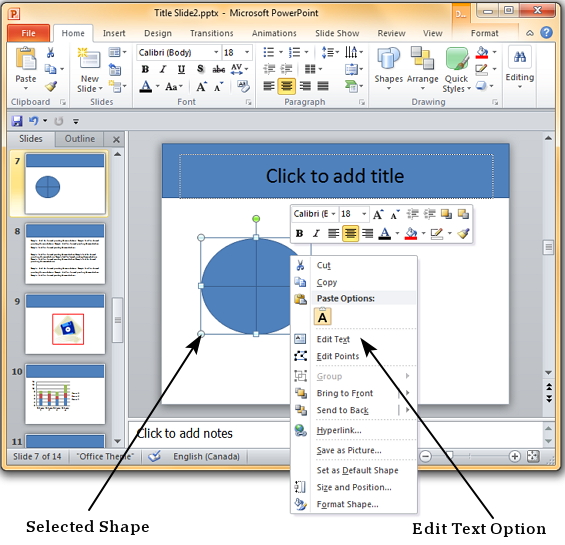
Bước 2: Bạn bắt đầu gõ văn bản vào trong hình. Khi bạn đã soạn xong, nhấn chuột vào bất cứ đâu ở ngoài hình.
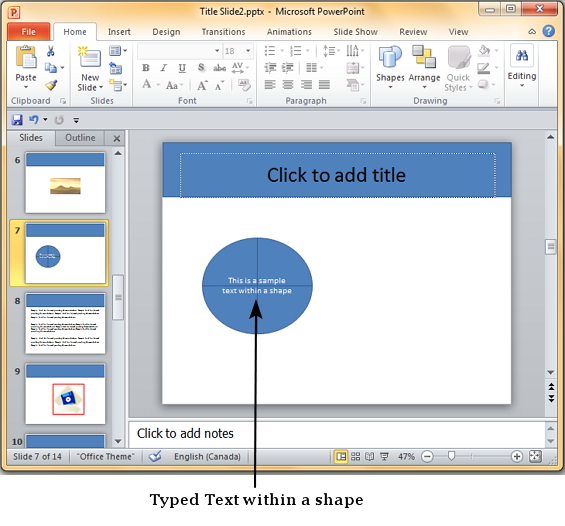
Một cách khác là bạn chọn Shape đó và bắt đầu gõ văn bản vào trong đó. Khi bạn đã có văn bản trong Shape, bạn có thể định dạng phần văn bản này bằng cách sử dụng các tính năng liên quan trong Powerpoint.
Đã có app VietJack trên điện thoại, giải bài tập SGK, SBT Soạn văn, Văn mẫu, Thi online, Bài giảng....miễn phí. Tải ngay ứng dụng trên Android và iOS.
Theo dõi chúng tôi miễn phí trên mạng xã hội facebook và youtube:Follow fanpage của team https://www.facebook.com/vietjackteam/ hoặc facebook cá nhân Nguyễn Thanh Tuyền https://www.facebook.com/tuyen.vietjack để tiếp tục theo dõi các loạt bài mới nhất về Java,C,C++,Javascript,HTML,Python,Database,Mobile.... mới nhất của chúng tôi.
- Đề thi lớp 1 (các môn học)
- Đề thi lớp 2 (các môn học)
- Đề thi lớp 3 (các môn học)
- Đề thi lớp 4 (các môn học)
- Đề thi lớp 5 (các môn học)
- Đề thi lớp 6 (các môn học)
- Đề thi lớp 7 (các môn học)
- Đề thi lớp 8 (các môn học)
- Đề thi lớp 9 (các môn học)
- Đề thi lớp 10 (các môn học)
- Đề thi lớp 11 (các môn học)
- Đề thi lớp 12 (các môn học)
- Giáo án lớp 1 (các môn học)
- Giáo án lớp 2 (các môn học)
- Giáo án lớp 3 (các môn học)
- Giáo án lớp 4 (các môn học)
- Giáo án lớp 5 (các môn học)
- Giáo án lớp 6 (các môn học)
- Giáo án lớp 7 (các môn học)
- Giáo án lớp 8 (các môn học)
- Giáo án lớp 9 (các môn học)
- Giáo án lớp 10 (các môn học)
- Giáo án lớp 11 (các môn học)
- Giáo án lớp 12 (các môn học)




 Giải bài tập SGK & SBT
Giải bài tập SGK & SBT
 Tài liệu giáo viên
Tài liệu giáo viên
 Sách
Sách
 Khóa học
Khóa học
 Thi online
Thi online
 Hỏi đáp
Hỏi đáp

